手机怎么设置软件红色数字 荣耀手机桌面红点数字提示关闭方法
日期: 来源:龙城安卓网
在使用手机时,经常会遇到一些红色数字提示的情况,这些数字通常代表着未读消息或者未处理事项,对于一些人来说,这些红色数字可能会让手机桌面显得凌乱,影响使用体验。如果你是荣耀手机用户,想要关闭桌面红点数字提示,可以通过简单的设置来实现。接下来我们就来讨论一下荣耀手机设置软件红色数字的方法。
荣耀手机桌面红点数字提示关闭方法
步骤如下:
1.在手机桌面点击一下【设置】。
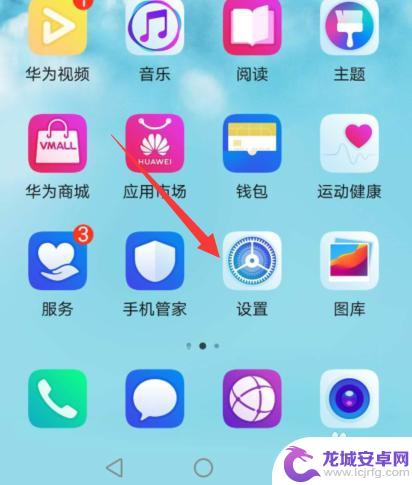
2.进入设置界面之后打开【通知】。
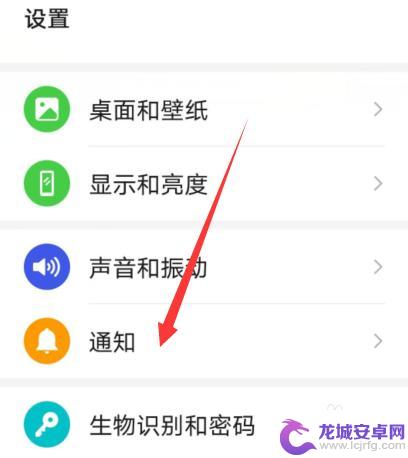
3.打开后可以点击一下【桌面图标角标】。
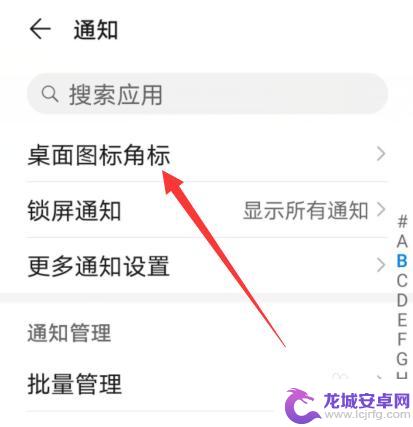
4.然后去选择不用显示红点或者数字提示的应用选项。
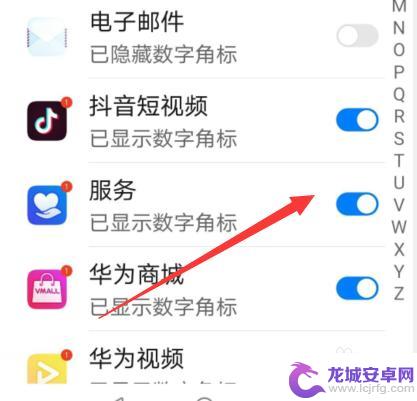
5.点击后面的开关就可以关闭,这样就不会显示。
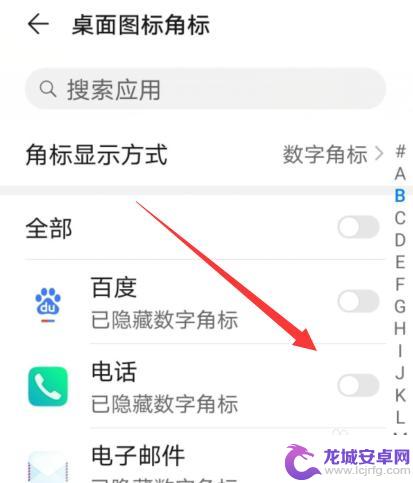
6.如果不是取消而是更换显示方式,可以点击一下【角标显示方式】。
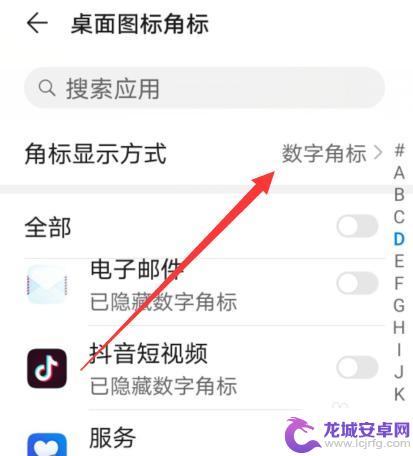
7.弹出的选项栏选择设置更换显示方式。
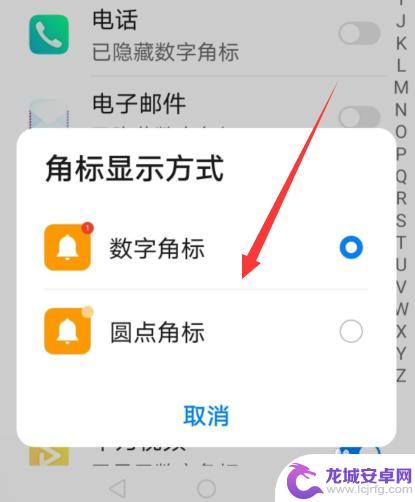
以上就是关于手机怎么设置软件红色数字的全部内容,有出现相同情况的用户就可以按照小编的方法了来解决了。












